Operation Manual
Table Of Contents
- Het Graphire4-tablet gebruiken
- Aanpassen
- Problemen oplossen
- Bijlage
- Onderhoud van het tablet en de invoerapparaten
- De software van het tablet verwijderen
- Productspecificaties
- Productinformatie
- Onderdelen en accessoires bestellen
- Radio- en televisie-interferentie
- Licentie en garanties (wereldwijd, behalve Europa, Afrika en het Midden-Oosten)
- Licentie en garanties (Europa, Afrika en het Midden-Oosten)
- Verklarende woordenlijst
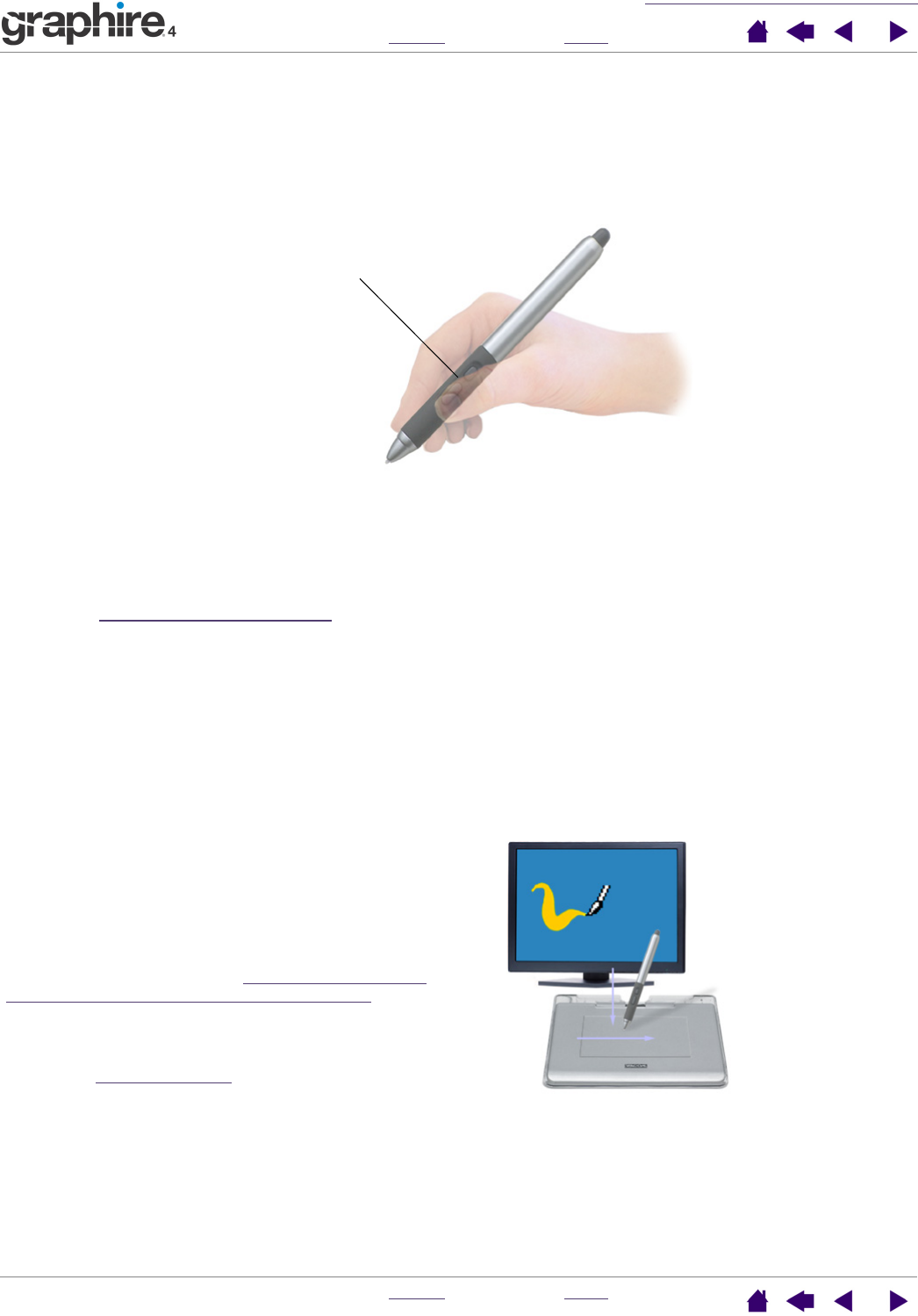
HET GRAPHIRE4-TABLET GEBRUIKEN
INDEX
INHOUD
INDEX
INHOUD
12
12
De penknoppen gebruiken
De Graphire4-pen heeft twee programmeerbare penknoppen. Aan elke knop kunt u een functie toewijzen
die wordt uitgevoerd wanneer u op de knop drukt. U kunt de penknoppen gebruiken wanneer de penpunt
zich op minder dan 5 mm van het actieve gebied van het tablet bevindt. U hoeft het tablet niet met de
penpunt aan te raken om een penknop te kunnen gebruiken.
Raadpleeg de penknoppen aanpassen
als u andere functies wilt toekennen aan de penknop.
Tekenen met drukgevoeligheid
De Graphire4-pen reageert op de manier waarop u de pen door uw hand laat glijden, zodat u met natuurlijk
ogende pennenstreken en penseelstreken kunt tekenen. Veel grafische toepassingen bevatten
tekenapparaten die reageren op de druk die u met de pen uitoefent. In sommige tekenprogramma’s worden
bijvoorbeeld schuifbalken gebruikt om de kenmerken van streken te variëren (dikte, kleur en dekvermogen).
Deze eigenschappen kunnen veel beter worden beheerd dankzij de drukgevoeligheid van de pen. U kunt de
breedte van de lijnen variëren, kleuren in elkaar over laten lopen en het dekvermogen wijzigen door meer of
minder druk uit te oefenen.
Tips:
• Druk op de bovenste penknop om te dubbelklikken. Dit is eenvoudiger dan
twee keer tikken met de penpunt.
• Klik rechts om toepassingspecifieke of pictogramspecifieke menu's te
openen.
De bovenste penknop is standaard ingesteld op
DUBBELKLIKKEN, de onderste op RECHTSKLIKKEN.
Als u bij het tekenen in een bepaalde toepassing gebruik wilt
maken van drukgevoeligheid, selecteert u eerst een
drukgevoelig apparaat in het gereedschappenvenster van de
toepassing. Trek lijnen over het oppervlak van het tablet en
oefen daarbij een wisselende, neerwaartse druk op de punt
van de pen uit. Druk harder voor dikke lijnen of sterk
dekkende kleuren. Druk zachter voor dunne lijnen of minder
dekkende kleuren. Raadpleeg de ge
voeligheid van de
penpunt en het gum, en dubbelklikken instellen als u de
gevoeligheid van de punt wilt aanpassen.
Bezoek onze website voor een lijst met grafische
toepassingen die drukgevoelige apparaten ondersteunen.
Raadpleeg productinformatie.










